Připojení Customer Engagement (on-premises) k Exchange Online
Poznámka:
Pokud jste povolili pouze režim Sjednocené rozhraní, před použitím postupů v tomto článku proveďte následující:
- Na navigační liště vyberte Nastavení (
 ).
). - Vyberte Rozšířená nastavení.
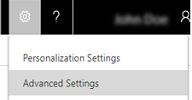
Tento článek popisuje, jak konfigurovat serverové ověřování mezi aplikací Dynamics 365 (on-premises) a službou Exchange Online. Diagram níže znázorňuje komunikaci mezi aplikacemi Dynamics 365 (on-premises), Azure Active Directory a Exchange Online.
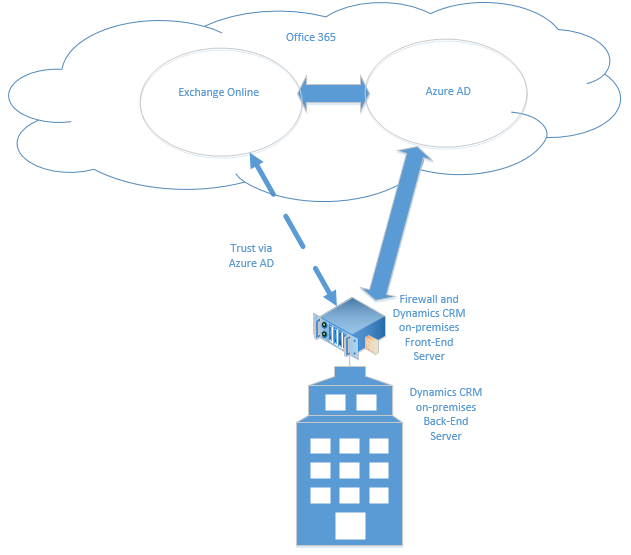
Požadována oprávnění
Microsoft Dynamics 365
- Role zabezpečení Správce systému.
- Pokud používáte certifikát podepsaný svým držitelem pro účely hodnocení, je nutné mít členství v místní skupině Správci na počítači, kde je spuštěn Microsoft Dynamics 365 Server.
- Účet, který používáte k přihlášení k serverům nasazení CRM, musí mít úplná práva místního správce.
Exchange Online
- Office 365 Členství ve skupině Globální správci. To je vyžadováno pro přístup na úrovni správce k předplatnému Office 365 a spouštění rutin Microsoft Azure PowerShell.
Důležité
V tomto nasazení může správce aplikace Dynamics 365 schvalovat poštovní schránky.
Nastavení serverového ověřování pomocí Microsoft Dynamics 365 a Exchange Online
Podle kroků prováděných v uvedeném pořadí nastavte aplikaci Dynamics 365 (on-premises) se službou Exchange Online.
Důležité
Zde popsané kroky musí být provedeny v uvedeném pořadí. Pokud úkol není dokončen, například v případě příkazu Windows PowerShell, který vrátí chybovou zprávu, je třeba problém nejprve vyřešit a teprve poté je možné pokračovat k dalšímu příkazu, úloze či kroku.
Ověření předpokladů
Před konfigurací aplikace Dynamics 365 (on-premises) a služby Exchange Online pro serverové ověřování je třeba splnit následující předpoklady:
- Microsoft Dynamics 365 Hybrid Connector. Microsoft Dynamics 365 Hybrid Connector je bezplatný konektor, který vám umožní používat serverové ověřování u Microsotf Dynamics 365 (on-premises) a Exchange Online. Další informace: Microsoft Dynamics 365 Hybrid Connector
- Digitální certifikát x509 vydaný důvěryhodnou certifikační autoritou, který bude sloužit k ověřování mezi aplikací Dynamics 365 (on-premises) a službou Exchange Online. Certifikát by měl mít hodnotu KeySpec 1. Pokud hodnotíte serverové ověřování, můžete použít certifikát podepsaný svým držitelem.
- Ověřte, že všechny servery, na kterých je spuštěna služba asynchronního zpracování, mají certifikát, který se používá pro ověřování mezi servery.
- Ověřte, že účet, který spouští službu asynchronního zpracování, má přístup pro čtení k soukromým klíčům certifikátu. Další informace: Udělení přístupu pro čtení účtu služby asynchronního zpracování certifikátu
Konfigurace serverového ověřování
Na serveru Microsoft Dynamics 365 Server, kde je spuštěna role serveru nástroje pro nasazení, spusťte modul Azure Active Directory pro Windows PowerShell.
Připravte certifikát.
Změňte adresář na umístění souboru CertificateReconfiguration.ps1 (ve výchozím nastavení je to C:\Program Files\Microsoft Dynamics CRM\Tools).
$CertificateScriptWithCommand = ".\CertificateReconfiguration.ps1 -certificateFile c:\Personalcertfile.pfx -password personal_certfile_password -updateCrm -certificateType S2STokenIssuer -serviceAccount contoso\CRMAsyncService -storeFindType FindBySubjectDistinguishedName"
Invoke-Expression -command $CertificateScriptWithCommand
Připravte relaci Windows PowerShell.
Následující rutiny umožňují počítači příjem vzdálených příkazů a přidání modulů služby Office 365 do relace prostředí Windows PowerShell. Další informace o těchto rutinách naleznete v tématu Rutiny jádra Windows PowerShell.
Enable-PSRemoting -force
[Net.ServicePointManager]::SecurityProtocol = [Net.SecurityProtocolType]::Tls12
Install-Module MSOnline
Install-Module MSOnlineExt
Import-Module MSOnline -force
Import-Module MSOnlineExt -force
Připojte se ke službě Office 365.
Při spuštění příkazu Connect-MsolService je nutné zadat platný účet Microsoft, jež má členství ve skupině Globální správce služby Office 365 pro licenci služby Exchange Online, která je požadována. Podrobné informace o jednotlivých příkazech platformy Azure Active Directory PowerShell, které jsou zde uvedeny, naleznete v části MSDN: Správa Azure AD pomocí prostředí Windows PowerShell.
$msolcred = get-credential
connect-msolservice -credential $msolcred
- Nastavte certifikátu.
$Certificate = New-Object System.Security.Cryptography.X509Certificates.X509Certificate2
$Certificate.Import("c:\Personalcertfile.cer")
$CERCertificateBin = $Certificate.GetRawCertData()
$CredentialValue = [System.Convert]::ToBase64String($CERCertificateBin)
Nastavte hlavní název služby ACS (SPN) služby Azure Active Directory v Exchange Online.
Nahraďte *.contoso.com názvem domény, kde se nachází Microsoft Dynamics 365 Server.
$RootDomain = "*.contoso.com"
$CRMAppId = "00000007-0000-0000-c000-000000000000"
New-MsolServicePrincipalCredential -AppPrincipalId $CRMAppId -Type asymmetric -Usage Verify -Value $CredentialValue
$CRM = Get-MsolServicePrincipal -AppPrincipalId $CRMAppId
$ServicePrincipalName = $CRM.ServicePrincipalNames
$ServicePrincipalName.Remove("$CRMAppId/$RootDomain")
$ServicePrincipalName.Add("$CRMAppId/$RootDomain")
Set-MsolServicePrincipal -AppPrincipalId $CRMAppId -ServicePrincipalNames $ServicePrincipalName
- Konfigurujte serverové ověřování Microsoft Dynamics 365 Server u služby Exchange.
Add-PSSnapin Microsoft.Crm.PowerShell
$setting = New-Object "Microsoft.Xrm.Sdk.Deployment.ConfigurationEntity"
$setting.LogicalName = "ServerSettings"
$setting.Attributes = New-Object "Microsoft.Xrm.Sdk.Deployment.AttributeCollection"
$attribute1 = New-Object "System.Collections.Generic.KeyValuePair[String, Object]" ("S2SDefaultAuthorizationServerPrincipalId", "00000001-0000-0000-c000-000000000000")
$setting.Attributes.Add($attribute1)
$attribute2 = New-Object "System.Collections.Generic.KeyValuePair[String, Object]" ("S2SDefaultAuthorizationServerMetadataUrl", "https://accounts.accesscontrol.windows.net/metadata/json/1")
$setting.Attributes.Add($attribute2)
Set-CrmAdvancedSetting -Entity $setting
Důležité
U zákazníků používajících Exchange Online s vládním cloudem Government Community Cloud (GCC) High ve vládních prostředích USA se musí změnit hodnota S2SDefaultAuthorizationServerMetadataUrl ve skriptu PowerShellu na https://login.microsoftonline.us/metadata/json/1.
Nastavit ID klienta služby Exchange Online
- V modulu Azure Active Directory pro prostředí Windows PowerShell spusťte následující příkazy.
$CRMContextId = (Get-MsolCompanyInformation).ObjectID
$CRMContextId
Zobrazený identifikátor GUID zkopírujte do schránky.
Aktualizujte S2STenantId pro organizaci spuštěním těchto příkazů, kde OrganizationName je jedinečný název organizace a ExchangeOnlineTenantId je TenantID načtené v předchozím kroku.
$organizationName = "OrganizationName"
$CRMContextId = "ExchangeOnlineTenantId"
$orgInfo = Get-CrmOrganization -Name $organizationName
$ID = $orgInfo.id
if($ID)
{
Set-CrmAdvancedSetting -ID $orgInfo.ID -configurationEntityName "Organization" -setting "S2STenantId" -value $CRMContextId
}
Při povolení průvodce ověřováním na serveru došlo k chybě
Chyba: Neúspěšné ověření. Tato chyba se může vrátit, pokud certifikát použitý k ověřování mezi servery chybí nebo není platný. Pro nápravu aktualizujte nebo nainstalujte certifikát a opakujte akci.
Vytvoření profilu poštovního serveru
- Přejděte k položce Nastavení>Konfigurace e-mailu>Profily poštovního serveru.
- Vyberte Nový>Exchange Online (Hybridní).
- Pro profil poštovního serveru Exchange zadejte následující podrobnosti.
| Pole | Popis |
|---|---|
| Název | Zadejte smysluplný název profilu. |
| Popis | Zadejte krátký popis cíle profilu poštovního serveru. |
| Typ serveru | Předem je nastavena hodnota Exchange Online (hybridní). |
| Vlastník | Je předvyplněno jméno vlastníka profilu e-mailového serveru. |
| Použít výchozí ID klienta | Pokud jste pro nastavení ID klienta služby Exchange Online použili výše uvedené příkazy PowerShell (doporučeno), vyberte Ano, aby se použilo dané ID. Pokud nastavíte možnost Ne, je nutné zadat ID klienta služby Exchange Online ručně (nedoporučuje se!). |
| ID klienta služby Exchange Online | Pokud jste pro nastavení ID klienta služby Exchange Online použili výše uvedené příkazy PowerShell (doporučeno), bude ID v tomto poli již přednastaveno. |
| Automaticky zjišťovat umístění serveru | Již je přednastavena adresa URL služby Exchange Online. Vyberte Ano (doporučeno), pokud chcete využít služby automatického vyhledání a zjistit tak umístění serveru. Pokud nastavíte možnost Ne, je nutné zadat umístění poštovního serveru ručně. |
| Umístění serveru příchozí pošty a umístění serveru odchozí pošty | Pokud vyberete možnost Ne v části Automaticky zjišťovat umístění serveru, zadejte adresu URL pro Umístění příchozího serveru a Umístění odchozího serveru: |
| Další nastavení | |
| Zpracovávat e-maily od | Vyberte datum a čas. E-maily přijaté po tomto datu a čase budou zpracovány pomocí synchronizace na serveru u všech poštovních schránek přidružených k tomuto profilu. Pokud nastavíte hodnotu menší, než jaké je aktuální datum, změna bude použita na všechny nově přidružené poštovní schránky a jejich dříve zpracované e-maily budou vyžádány. |
| Minimální intervaly dotazování v minutách | Zadejte minimální interval cyklického dotazování (v minutách) pro poštovní schránky, které jsou přidružené k tomuto profilu poštovního serveru. Interval dotazování určuje, jak často se synchronizace na serveru dotazuje poštovních schránek na nové e-mailové zprávy. |
| Přesouvat e-maily, které selhaly, do složky Nedoručitelné zprávy | Pokud chcete přesunout nedoručené e-maily do složky Nedoručitelné zprávy, vyberte Ano. Pokud dojde k chybě ve sledování e-mailových zpráv v Dynamics 365 v podobě e-mailových aktivit, a pokud je nastavena možnost Ano, e-mailová zpráva se přesune do složky Nedoručitelné zprávy. |
- Zvolte Uložit.
- Vyberte tlačítko Test připojení a zkontrolujte výsledky. Chcete-li diagnostikovat problémy, viz následující sekce.
Poradce při potížích s připojením k profilu Exchange Online (hybridní)
Pokud jste spustili Test připojení a máte problémy s připojením k profilu Exchange Online (hybridní), pomocí informací v dialogovém okně Test připojení diagnostikujete a opravíte připojení.
Informace o opakovaných problémech a další informace o řešení problémů naleznete v tématu Blog: Testování a povolování poštovních schránek v aplikaci Microsoft Dynamics CRM 2015 a Řešení problémů a monitorování synchronizace na straně serveru.
Konfigurace výchozího zpracování e-mailů a synchronizace
Nastavte synchronizaci na straně serveru tak, aby byla výchozí metodou konfigurace.
- Přejděte k položce Nastavení>Konfigurace e-mailu>Nastavení konfigurace e-mailu.
- Nastavte pole zpracování a synchronizace takto:
- Profil serveru: Profil, který jste vytvořili v předchozí sekci.
- Příchozí e-maily: Synchronizace na straně serveru nebo Směrovač e-mailů
- Odchozí e-maily: Synchronizace na straně serveru nebo Směrovač e-mailů
- Schůzky, kontakty a úkolySynchronizace na straně serveru nebo Směrovač e-mailů
Poznámka:
Pokud uživatelé používají na svých stolních počítačích především aplikaci Dynamics 365 for Outlook, aplikace Microsoft Dynamics 365 for Outlook může být lepší volbou.
Necháte-li u možnosti Zpracování e-mailů neschválených uživatelů a front výchozí hodnoty (vybráno), budete muset schválit e-mailové zprávy a fronty pro uživatelské poštovní schránky podle pokynů níže v části Schválit e-mail.
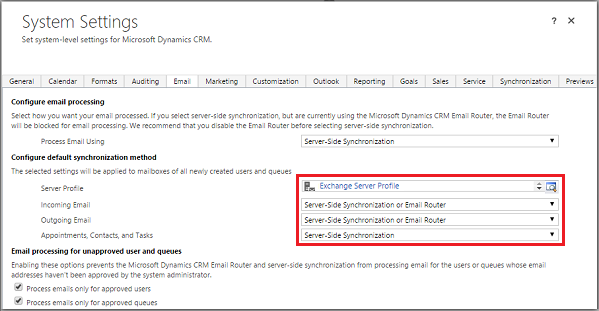
- Vyberte OK.
Konfigurace poštovních schránek
Chcete-li nastavit poštovní schránky tak, aby využívaly výchozí profil, je nutné nejprve nastavit Profil serveru a metodu doručení e-mailů, schůzek, kontaktů a úkolů.
K nastavení způsobu doručení pro poštovní schránku potřebujete kromě oprávnění správce rovněž oprávnění ke čtení a zápisu pro entitu poštovní schránky.
Vyberte jednu z následujících metod:
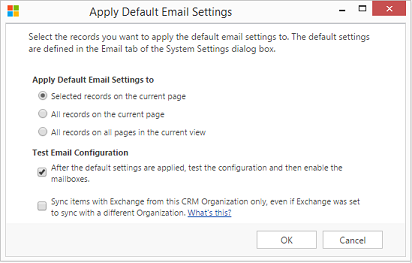
Úprava poštovní schránky pro nastavení profilu a metod doručení
- Přejděte k položce Nastavení>Konfigurace e-mailu>Poštovní schránky.
- Vyberte Aktivní poštovní schránky.
- Vyberte poštovní schránky, které chcete konfigurovat, a poté vyberte možnost Upravit.
- Ve formuláři Změnit víc záznamů v oblasti Způsob synchronizace nastavte Profil serveru na dříve vytvořený profil Exchange Server.
- Nastavte položky Příchozí a Odchozí e-maily na Synchronizace na straně serveru nebo Směrovač e-mailů.
- Nastavte položku Schůzky, kontakty a úkoly na Synchronizace na straně serveru.
Poznámka:
Pokud uživatelé používají na svých stolních počítačích především aplikaci Dynamics 365 for Outlook, aplikace Microsoft Dynamics 365 for Outlook může být lepší volbou.
- Vyberte Změnit.
Schválení e-mailu
Každou poštovní schránku uživatele nebo frontu je nutné schválit před tím, než bude tato poštovní schránka moci zpracovávat e-maily.
- Přejděte k položce Nastavení>Konfigurace e-mailu>Poštovní schránky.
- Vyberte Aktivní poštovní schránky.
- Vyberte poštovní schránky, které chcete schválit, a pak vyberte možnost Další příkazy (…)>Schválit e-mail.
- Vyberte OK.
Otestujte konfiguraci poštovních schránek
- Přejděte k položce Nastavení>Konfigurace e-mailu>Poštovní schránky.
- Vyberte Aktivní poštovní schránky.
- Vyberte poštovní schránky, které chcete otestovat, a poté vyberte volbu Testovat a povolit poštovní schránky.
Dojde k testu konfigurace příchozích a odchozích e-mailů pro vybrané poštovní schránky a umožní se u nich zpracování e-mailů. Pokud dojde v poštovní schránce k chybě, na stěně s oznámením vlastníka poštovní schránky a profilu se zobrazí výstraha. V závislosti na povaze chyby se aplikace Microsoft Dynamics 365 pokusí zpracovat e-maily po nějaké době znovu, nebo při zpracování e-mailů zakáže používat danou poštovní schránku.
Výsledek testu konfigurace e-mailu se zobrazí v polích Stav příchozích e-mailů, Stav odchozích e-mailů a Stav schůzek, kontaktů a úkolů v záznamu poštovní schránky. Upozornění se vygeneruje také při úspěšném dokončení konfigurace pro poštovní schránku. Tato výstraha je zobrazena vlastníkovi poštovní schránky.
Zpropitné
Pokud pro poštovní schránku nemůžete synchronizovat kontakty, schůzky a úkoly, můžete zaškrtnou políčko Synchronizovat položky se systémem Exchange pouze z této organizace Dynamics 365, i když byla nastavena synchronizace systému Exchange s jinou organizací. Další informace o tomto zaškrtávacím políčku.
Otestování konfiguraci e-mailu pro všechny poštovní schránky, které jsou přidružené k profilu poštovního serveru
- Přejděte k položce Nastavení>Konfigurace e-mailu>Profily poštovního serveru.
- Vyberte vytvořený profil a potom vyberte Testovat a povolit poštovní schránky.
Při testování konfigurace e-mailu běží asynchronní úlohy na pozadí. Dokončení testu může trvat několik minut. Microsoft Dynamics 365 testuje konfiguraci e-mailu pro všechny poštovní schránky, které jsou přidružené k profilu Exchange Server. U poštovních schránek, kde je synchronizace schůzek, úkolů a kontaktů konfigurována pomocí synchronizace na serveru, se také zkontroluje, zda jsou tyto akce správně nakonfigurovány.
Zpropitné
Pokud pro poštovní schránku nemůžete synchronizovat kontakty, schůzky a úkoly, můžete zaškrtnou políčko Synchronizovat položky se systémem Exchange pouze z této organizace Dynamics 365, i když byla nastavena synchronizace systému Exchange s jinou organizací. Další informace o tomto zaškrtávacím políčku.
Udělení přístupu pro čtení účtu služby asynchronního zpracování certifikátu
Tento postup vysvětluje, jak udělit přístup pro čtení účtu služby asynchronního zpracování soukromým klíčům certifikátu.
- V počítači, kde se certifikát nachází, zadejte do vyhledávacího pole mmc.exe a stiskněte klávesu Enter.
- V konzole Microsoft Management Console vyberte Soubor a poté vyberte Přidat/odebrat modul snap-in.
- Vyberte Certifikáty, zvolte Přidat, zvolte Účet počítače, zvolte Další, zvolte Místní počítač a poté zvolte Dokončit.
- Kliknutím na tlačítko OK zavřete dialogové okno Přidání nebo odebrání modulů snap-in.
- Rozbalte položku Certifikáty – (Místní počítač), rozbalte položku Osobní a potom zvolte Certifikáty.
- Klikněte pravým tlačítkem myši na certifikát, který používáte k ověřování v rámci Exchange Online a poté vyberte Všechny úkoly>Správa soukromých klíčů.
- Vyberte Přidat, vyhledejte a vyberte účet služby, pod kterým služba asynchronního zpracování běží, vyberte ovládání Povolit čtení a poté vyberte OK.
- Restartujte služby Služba asynchronního zpracování Microsoft Dynamics CRM a Služba asynchronního zpracování Microsoft Dynamics CRM (údržba).
Viz také
Synchronizace na straně serveru
Řešení problémů a monitorování synchronizace na straně serveru